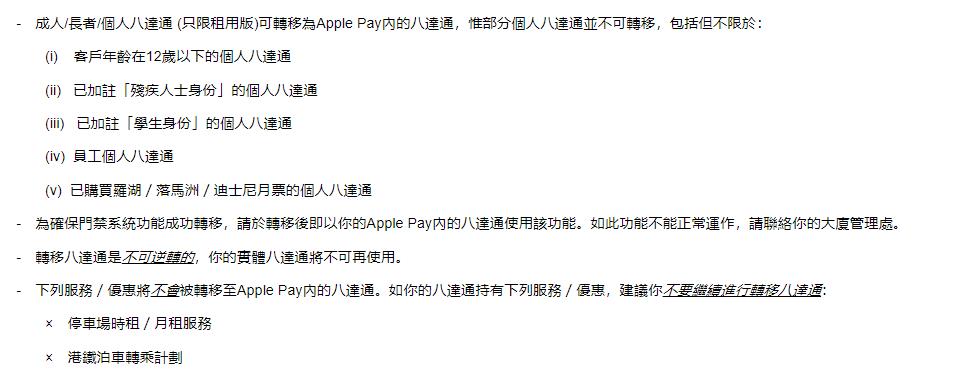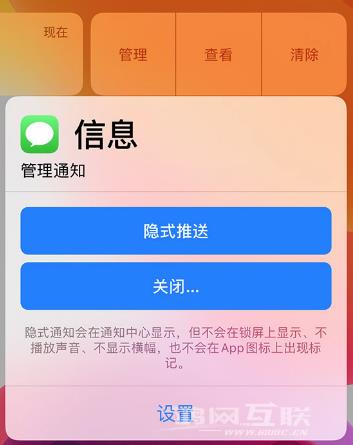经常有朋友抱怨每次在App Store下载应用程序都要输入密码。其实你可以根据自己的使用习惯来设置。您可以参考以下信息: 设置前,请确保App Store可以正常使用。网络
经常有朋友抱怨每次从App Store下载应用程序都要输入密码。其实你可以根据自己的使用习惯来设置。您可以参考以下信息:
设置前请确保App Store可以正常使用网络。请进入iPhone“设置”-“无线局域网”-“使用无线局域网和蜂窝网络的应用程序”,并启用“App Store”以允许访问“WLAN和蜂窝网络”。
如果设置后仍然无法正常下载应用程序,并且一直打转,建议检查当前网络环境是否正常。
下载无需密码的免费应用程序:
您可以设置为在App Store下载免费应用时不需要输入密码,而只在下载付费应用时才需要输入:
1.打开iPhone“设置”-“iTunes Store 和AppStore”-“密码设置”:

2.在此界面中,只需关闭“需要密码”即可免费下载。
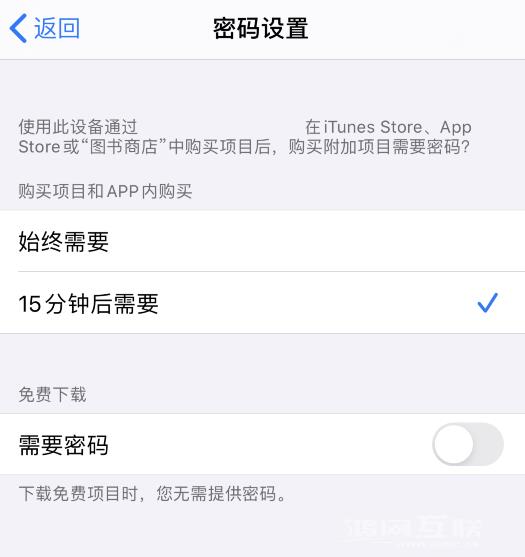
使用Face ID 或Touch ID 进行验证:
下载应用时,您可以直接使用Face ID或Touch ID代替密码进行验证:
打开iPhone“设置”-“Face ID/Touch ID 和密码”,根据提示输入锁屏密码,然后打开“iTunes Store 和App Store”。

需要注意的是,开启该设置后,下载的免费或付费应用程序在下载前可以直接通过Face ID/Touch ID验证,并且不会显示“密码设置”界面。
打开自动应用更新:
打开App Store 更新应用程序时,如果单击全部更新,可能会要求您输入Apple ID 密码。如果您不想手动一一更新,但仍希望保持应用程序最新,您可以开启自动更新:
打开iPhone“设置”-“iTunes Store 和App Store”,在自动下载中开启“应用程序更新”。